您可以结合“员工端管理”、“审批”与考勤一起使用,高效处理员工考勤数据。系统将根据您的设置值,自动匹配员工提交的考勤审批,并自动核算考勤结果。
事前准备
在使用考勤审批管理员工的考勤审批前,请确认以下设置已完成:
1)在“考勤设置 » 考勤项设置”中,启用所需的加班项、请假项以及设置统计单位(具体方法参见:如何自定义设置企业的考勤表)
2)在“考勤规则”中,设置好加班、补卡等规则(具体方法参见:「加班规则」设置介绍)
4)在“排班管理 » 考勤组管理”中设置设置考勤组,关联人员与考勤规则(具体方法参见:如何利用考勤组为员工配置不同的考勤规则?)
第一步:设置员工端
1)您可以同时设置“员工端管理”,启用“我的考勤”和“审批”后,员工可以使用小程序打卡以及提交考勤审批。具体方法参见:
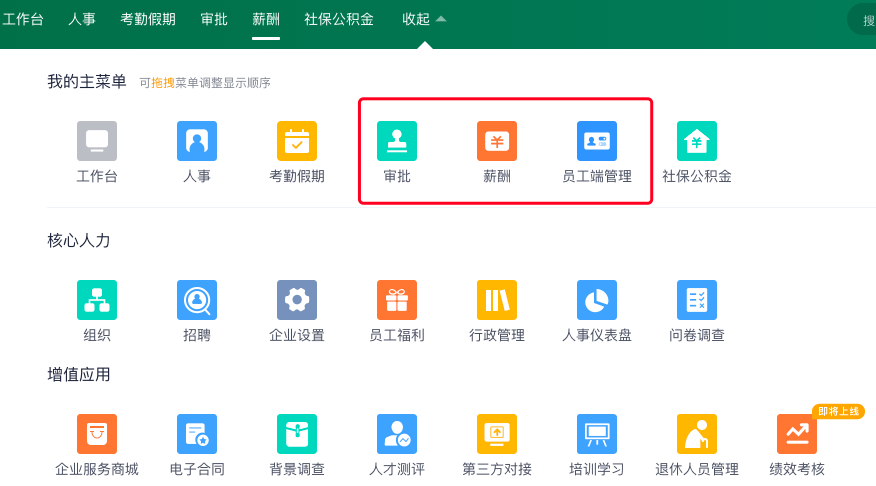
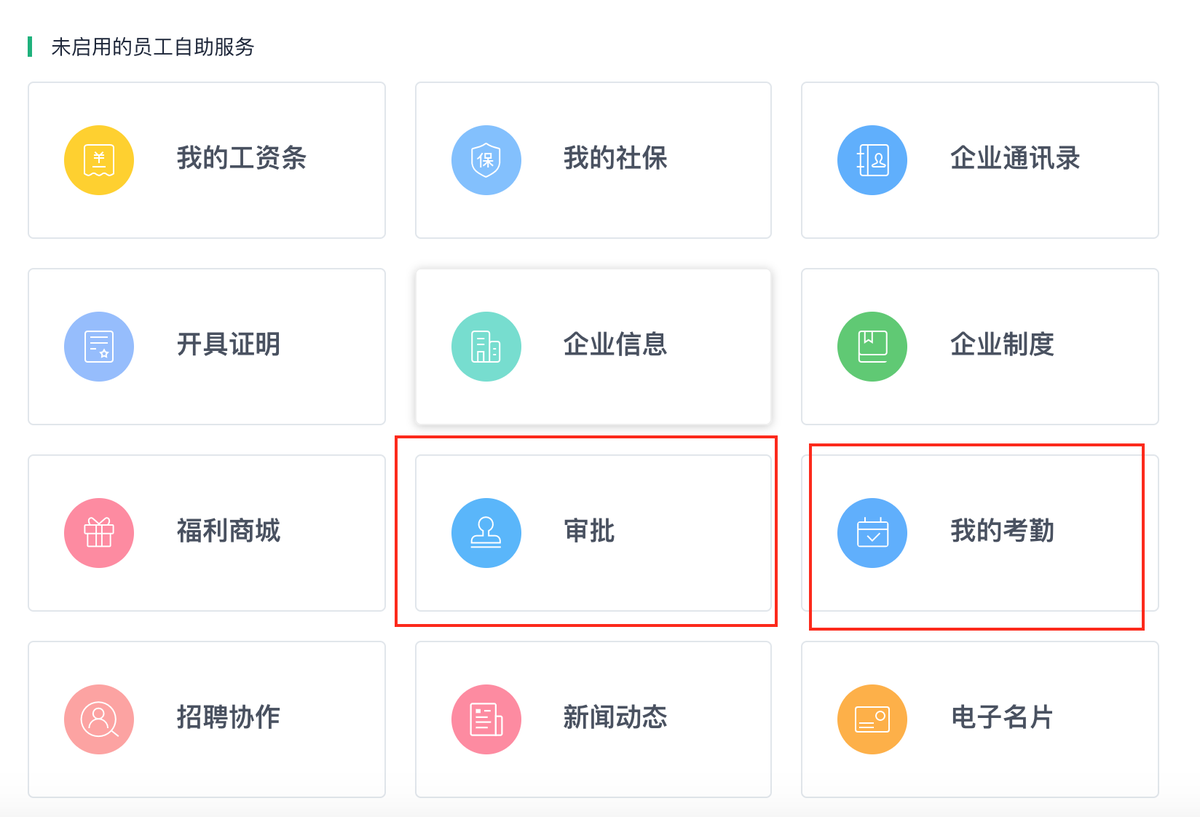
第二步:设置考勤审批
2)你可以同时设置“审批” ,选择考勤审批并点击【使用】,员工就可以自助申请考勤审批(具体方法参见:如何设置表单与流程?)
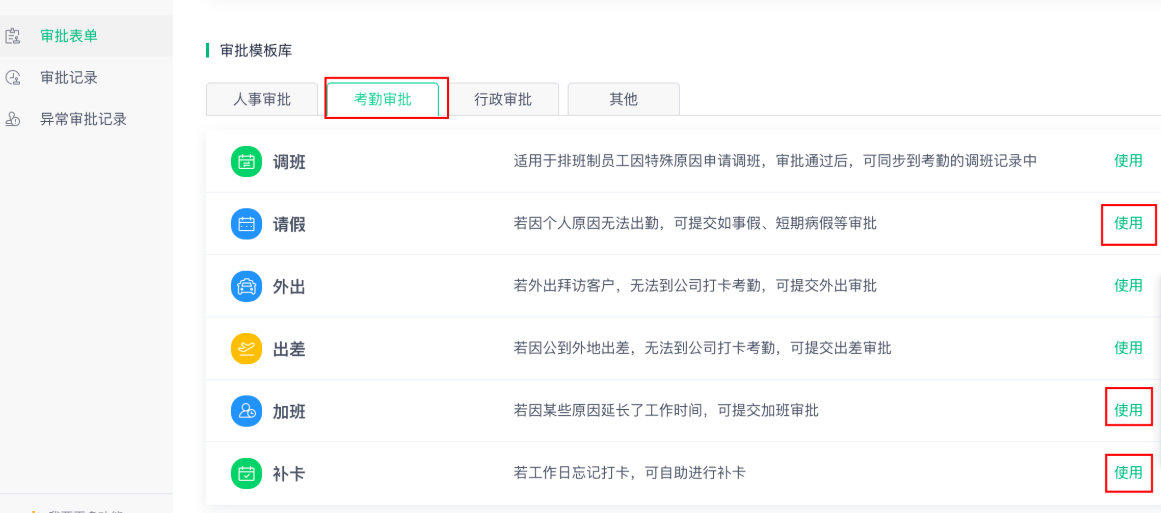
第三步:员工在手机端提出审批
员工在“2号审批”小程序选择不同的审批,填写审批内容后点击【提交】

第四步:在月考勤表同步
操作路径:考勤假期 » 月考勤表 » 月考勤汇总
点击【同步本月考勤人员】后,系统将自动关联对应的补卡、请假、外出、出差、加班等审批,与“考勤规则”的设置进行匹配。点击【核算考勤】自动计算结果。(具体方法参见:如何计算月考勤结果?)
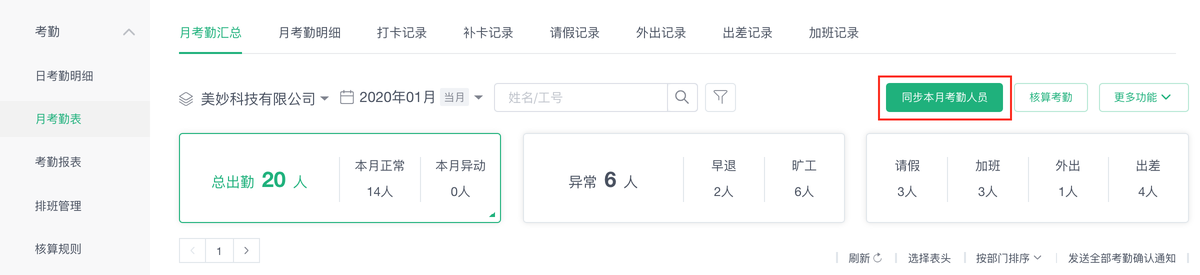
最终的考勤记录,结合员工提交审批单、相关规则以及实际考勤记录进行计算:
- 根据员工实际缺卡的记录、补卡审批,与“考勤规则 » 补卡规则”的设置进行匹配,得出缺卡次数。
- 根据员工实际的加班记录、加班审批,与“考勤规则 » 加班规则”的设置进行匹配,得出最终加班时长以及补偿方式
特别说明1)如需按审批单核算加班时长,请先在“考勤设置 » 考勤项设置” 中 ,选择“考勤数据提供方式”并勾选“加班记录”
2)如果审批结果与月考勤表的结果不一致,请查看帮助:审批通过后,为什么没有同步到考勤?
3)根据员工的加班规则设置,加班时长可以换算为:
- 调休假
- 加班费(具体方法参见:如何设置考勤计薪规则?)

